Posséder un téléphone Android et un Mac n'est pas bien grave jusqu'à ce que vous souhaitiez transférer des données entre les deux appareils. Existe-t-il un moyen de le faire? Apple ne prend pas encore en charge AirDrop entre Android et Mac. Vous ne pouvez donc pas transférer des fichiers à l'aide d'AirDrop, comme le font tous les adeptes du monde Apple.
Mais vous pouvez utiliser des applications tierces fiables qui remplissent la même fonction que AirDrop d'Apple. Cet article présente ces applications et explique comment les utiliser pour déplacer des fichiers entre votre appareil Android et votre Mac.
Dans cet article
Envoyer des fichiers d'Android vers Mac sans Wi-Fi ni Internet
Comme nous l'avons mentionné, AirDrop d'Apple n'est pas compatible avec Android. Ce problème d'incompatibilité rend difficile le transfert de fichiers directement d'un Android vers un Mac.
La plupart des applications tierces permettant ce transfert nécessitent une connexion Internet ou Wi-Fi. Les deux appareils doivent être connectés via le même réseau internet ou Wi-Fi pour que le transfert puisse avoir lieu. Les personnes qui ne disposent pas d'une connexion internet ou Wi-Fi stable risquent d'être fortement gênées.
Wondershare MobileTrans - Transfert de téléphone offre une solution simple pour combler cette lacune. Vous pouvez transférer en toute sécurité des fichiers d'Android vers Mac grâce à la fonction Transfert de téléphone. Vous n'avez besoin que d'un câble de données USB. Peu importe que vous souhaitiez déplacer des photos, des vidéos ou d'autres types de données.
MobileTrans peut transférer plus de 18 types de fichiers! C'est la meilleure application de transfert de fichiers multiplateforme. Vous pouvez compter sur lui pour terminer le travail rapidement, à tout moment et en tout lieu. Voici les étapes simples pour transférer des fichiers d'Android vers Mac à l'aide de MobileTrans :
Wondershare MobileTrans
Transférer facilement des données d'Android vers Mac
- • Pas de perte de données. Pas de fuites de données.
- •Prise en charge de diverses données, notamment les fichiers, les photos, les vidéos, les applications, les contacts, etc.
- • Prise en charge de plus de 6 000 types d'appareils sur toutes les plateformes.

 4.5/5 Excellente
4.5/5 Excellente- Télécharger Wondershare MobileTrans et l'installer sur votre Mac.
 Remarque: C'est la seule étape qui nécessite une connexion Internet.
Remarque: C'est la seule étape qui nécessite une connexion Internet. - Ouvrez MobileTrans sur votre Mac et connectez le téléphone Android à l'aide d'un câble de données USB ou Lightning.
- Cliquez sur Transfert de téléphone dans le tableau de bord de l'application et choisissez Exporter vers l'ordinateur. MobileTrans affichera tous les types de données du téléphone que vous pouvez déplacer.

- Choisissez les fichiers à exporter vers le Mac et cliquez sur Exportation pour commencer le transfert de données. L'application vous informera dans les minutes qui suivent la fin du transfert du fichier.

Vous pouvez également utiliser la fonction MobileTrans Sauvegarde et restauration pour sauvegarder vos données Android sur le Mac. L'application est fiable ; vous pouvez sauvegarder vos données sans risque. Voici la marche à suivre:
- Ouvrez MobileTrans sur le Mac et connectez votre smartphone Android à l'ordinateur à l'aide d'un câble USB ou Lightning.
- Choisir Sauvegarde et restauration à partir du tableau de bord principal de l'application. Cliquez sur Sauvegarde dans le cadre de la Sauvegarde et restauration du téléphone option.

- Sélectionnez les fichiers à sauvegarder sur votre Mac, puis cliquez sur Démarrage.

- Laissez le téléphone connecté et attendez quelques minutes. MobileTrans vous informera une fois le processus de sauvegarde terminé.

Si vous souhaitez restaurer votre sauvegarde à l'avenir, répétez les étapes 1 et 2, mais cette fois-ci, choisissez Restaurer sous Sauvegarde et restauration du téléphone. Sélectionnez les fichiers à restaurer, puis cliquez sur Démarrage.
Autres alternatives à AirDrop Android vers Mac
Les alternatives AirDrop suivantes peuvent également vous aider à effectuer un AirDrop d'Android vers Mac. À condition qu'une connexion Internet ou Wi-Fi stable ne soit pas un problème :
-
WarpShare Application
Pour utiliser WarpShare pour AirDrop Android vers Mac, il vous suffit de lancer l'application sur votre téléphone Android. Ensuite, configurez AirDrop sur Mac pour recevoir le contenu de tout appareil connecté à proximité.
Ouvrez l'application WarpShare sur le téléphone et choisissez les fichiers que vous souhaitez déplacer vers le Mac. Appuyez sur la touche Partager pour lancer le transfert. Votre Mac recevra les fichiers de la même manière qu'il recevrait un transfert depuis un appareil iOS.
-
NearDrop Application
Vous pouvez également utiliser NearDrop pour Android vers Mac AirDropping si les deux appareils sont connectés au même réseau Wi-Fi. Contrairement à l'application WarpShare, vous devez installer NearDrop sur votre Mac. Ensuite, utilisez Nearby Share sur votre téléphone Android pour établir une connexion entre les deux appareils. Après cela, vous pouvez sans problème Airdrop Android vers Mac.
Il existe quelques limitations dont vous devez tenir compte lors de l'utilisation de NearDrop. Tout d'abord, comme WarpShare, l'application prend uniquement en charge AirDrop entre Android et Mac. Vous ne pouvez pas l'utiliser pour effectuer un AirDrop entre un Mac et un Android. Deuxièmement, l'application ne fonctionne qu'avec un réseau local Wi-Fi.
-
Le service iCloud d'Apple
Vous pouvez également utiliser iCloud d'Apple si vous souhaitez uniquement transférer quelques photos de votre Android vers votre Mac. Commencez par configurer iCloud sur votre Mac.
Sur votre Android, ouvrez votre navigateur web préféré et rendez-vous sur icloud.com. Saisissez l'identifiant et le mot de passe Apple corrects. Une fois que vous avez réussi à vous connecter, vous pouvez télécharger les photos que vous souhaitez. Pour ce faire, cliquez sur le bouton Photos icône.
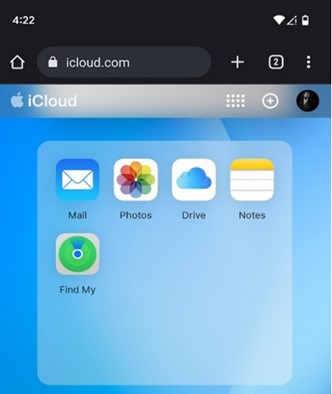
Ensuite, appuyez sur Télécharger. Vous accéderez ainsi à la galerie de photos du téléphone. Choisissez les photos à télécharger et appuyez sur Terminé.
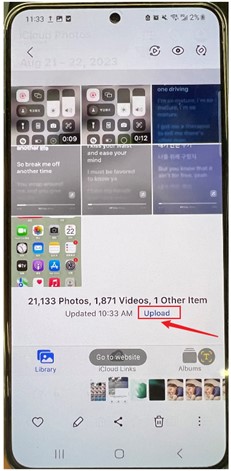
Une fois les photos transférées sur votre compte iCloud, vous pouvez les télécharger depuis votre Mac.
-
AirDroid Application
AirDroid peut également permettre un AirDrop entre Android et Mac. Il vous suffit d'installer l'application sur votre smartphone. Après l'installation, connectez les deux appareils au même réseau internet.
-
Logiciel Snapdrop
Snapdrop utilise les navigateurs web et le réseau Wi-Fi sur lequel vous vous trouvez pour transférer des fichiers entre les appareils. Il vous suffit de vous rendre sur le site web de Snapdrop sur votre Android et votre Mac. Une fois que vous avez fait cela, votre téléphone devrait apparaître sur l'écran du Mac, et votre Mac sur celui d'Android.
Sur le smartphone, appuyez sur le nom d'écran de Mac dans Snapdrop. Choisissez les fichiers que vous souhaitez envoyer. AirDroid lancera l'AirDrop Android vers Mac et le terminera en quelques minutes.
-
Google Drive Application
Il est facile d'effectuer un AirDrop d'Android vers Mac à l'aide de l'application Google Drive. Téléchargez Drive sur votre téléphone et connectez-vous à l'aide du nom d'utilisateur et du mot de passe de votre compte Google. Une fois connecté, appuyez sur le bouton "+", puis sur Charger pour ajouter des fichiers à votre compte Google Drive.
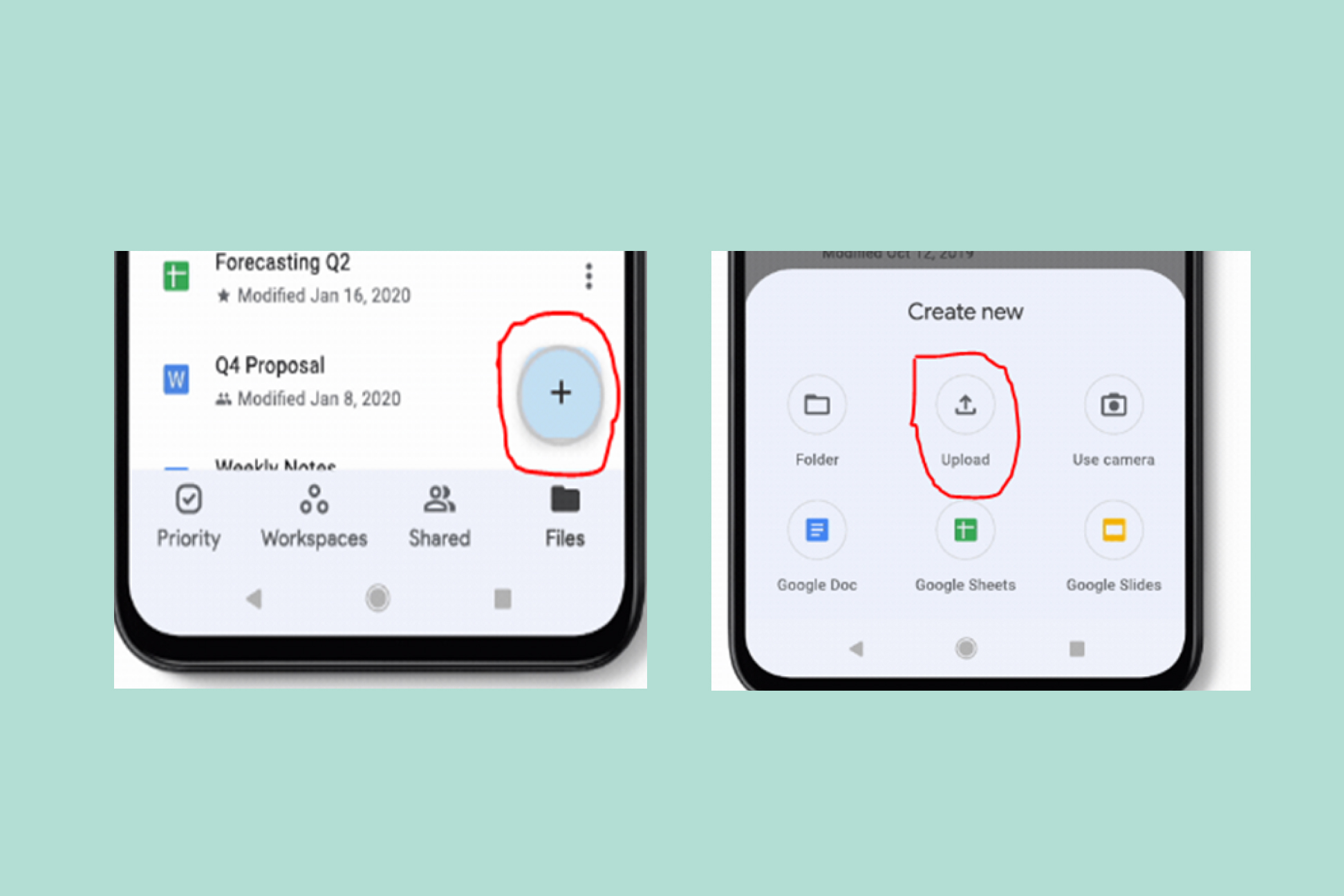
Pour accéder à ces fichiers sur votre Mac, ouvrez votre navigateur préféré et accédez à Google Drive. Connectez-vous au même compte Google Drive. Ensuite, vous pouvez rechercher ces fichiers et les télécharger sur votre Mac.
Conclusion
Il est peut-être décevant de constater qu'il n'y a pas d'AirDrop pour Android vers Mac. Mais tout n'est pas perdu. Vous pouvez toujours transférer des fichiers de votre téléphone Android vers votre Mac à l'aide de l'une des méthodes mentionnées ci-dessus.
Wondershare MobileTrans est l'une des techniques de référence pour le transfert de données entre plates-formes. C'est rapide, sûr et ne nécessite pas de connexion Wi-Fi ou Internet. Mais vous pouvez également utiliser l'application Google Drive, ainsi que d'autres alternatives présentées ici. Enfin, si vous disposez d'une connexion internet stable et que le processus de transfert n'est pas trop long.

 4.5/5 Excellente
4.5/5 ExcellenteFAQ (QUESTIONS FRÉQUENTES)
-
Peut-on transférer par AirDrop des fichiers d'un iPhone vers un Android?
Non, vous ne pouvez pas transférer directement des fichiers AirDrop d'un iPhone vers un Android en raison de problèmes de compatibilité. Vous pouvez toutefois utiliser une autre technique, comme les pièces jointes aux courriels ou un service de stockage en nuage. Vous pouvez également utiliser des applications de transfert de données tierces, telles que Wondershare MobileTrans. -
Qu'est-ce qu'une version Android d'AirDrop?
La version Android d'AirDrop est Nearby Share de Google. Cette fonction permet un transfert de données transparent entre les appareils Android. La fonction permet également les transferts entre les systèmes d'exploitation de bureau, ChromeOS et Microsoft Windows. Contrairement à AirDrop, qui repose uniquement sur le Wi-Fi et le Bluetooth, Nearby Share peut également utiliser les réseaux cellulaires et WebRTC. -
Comment transférer des fichiers d'Android vers Mac ?
Vous pouvez également partager des fichiers entre Android et Mac via Bluetooth. C'est un moyen rapide et efficace de déplacer des fichiers sans fil, en particulier lorsqu'il s'agit de petits fichiers. Tout comme AirDrop d'Apple, Bluetooth a une portée limitée. Les deux appareils doivent donc être proches pour que le transfert fonctionne.




